Desktop Window Manager dwm.exe consuma CPU, GPU o memoria elevate
Desktop Window Manager o dwm.exe in Windows 11 o Windows 10 è un processo di sistema responsabile della gestione, tra l'altro, degli effetti visivi sul desktop. Senza dubbio l'applicazione richiede alcune risorse per funzionare, tuttavia, desktop e laptop moderni sono predisposti per gestirla facilmente. Impariamo qualcosa in più su questo processo di Windows .
Che cos'è Desktop Window Manager – dwm.exe
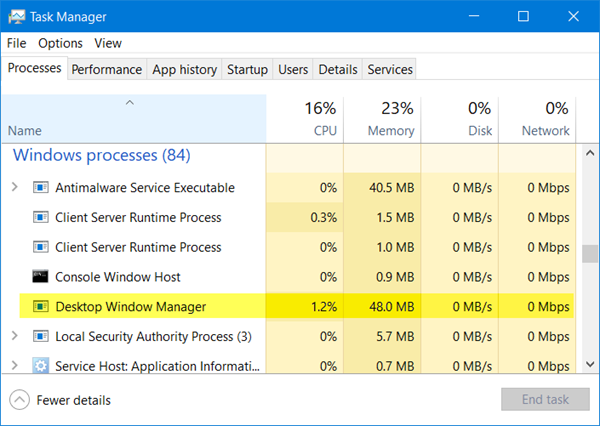
DWM.exe aiuta con il rendering di effetti visivi sul desktop e con varie funzionalità come cornici di finestre in vetro, animazioni di transizione di finestre 3-D, supporto ad alta risoluzione e così via.
Desktop Window Manager aiuta a scrivere ogni immagine su Windows in una posizione nella memoria e crea una vista combinata di tutte sullo schermo e la invia al display. In questo modo, il sistema operativo può utilizzare l' accelerazione hardware(Hardware Acceleration) per creare animazioni fluide. Potrebbe anche essere usato per creare effetti trasparenti.
Desktop Window Manager consuma CPU , GPU o memoria elevate
Il file che rappresenta Desktop Window Manager è dwn.exe . Di solito occupa 50-100 MB di memoria e circa il 2-3% di CPU , ma tutto dipende dal tuo sistema. Se un gran numero di finestre e processi animati sono aperti, utilizzerà memoria elevata(high memory) e quindi rallenterà il sistema o causerà blocchi. Se riscontri problemi con dwm.exe, ecco alcune cose che potresti provare:
- Disabilita il salvaschermo
- Esegui lo strumento di risoluzione dei problemi relativi alle prestazioni
- Regolare(Adjust) il sistema per ottenere le migliori prestazioni
- Passa al tema di base
- Aggiorna i driver video
- Aggiorna tutto il software installato
- Scansiona il PC con un software antivirus
- Risoluzione dei problemi in stato di avvio pulito
- Usa Xperf.
1] Disabilita il salvaschermo
Se Desktop Window Manager sta consumando risorse elevate, devi cambiare il tema o lo sfondo e vedere se questo aiuta. Se hai attivato uno Screensaver , disabilitalo e guarda. In effetti, modifica tutte le impostazioni di personalizzazione come Blocco schermo(Lock Screen) , Profili colore(Color Profiles) , ecc. E verifica se il problema scompare.
2] Esegui(Run) lo strumento di risoluzione dei problemi relativi alle prestazioni(Performance Troubleshooter)
È necessario ottimizzare Windows per prestazioni migliori(optimize Windows for better performance) . Esegui lo strumento di risoluzione dei problemi relativi alle prestazioni(Performance Troubleshooter) . Apri un prompt dei comandi con privilegi(Command Prompt) elevati , digita quanto segue e premi Invio:
msdt.exe /id PerformanceDiagnostic
Questo strumento di risoluzione dei problemi aiuta l'utente a regolare le impostazioni per migliorare la velocità e le prestazioni del sistema operativo. Se questo non aiuta, potrebbe essere necessario risolvere i problemi di prestazioni di Windows(troubleshoot Windows performance issues) . Controlla se la tua versione di Windows ha questa.
3] Regolare(Adjust) il sistema per ottenere le migliori prestazioni
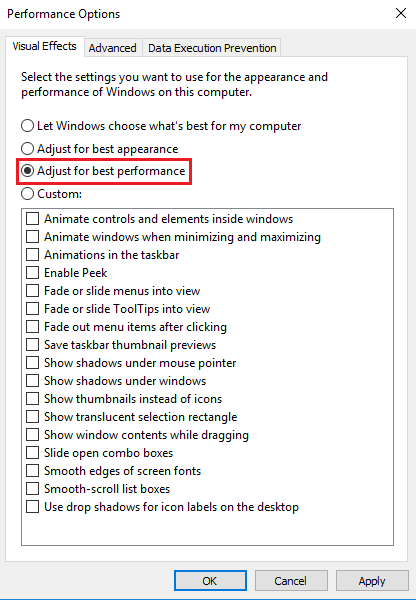
4] Passa al tema di base
Il passaggio al tema di base(Basic Theme) ridurrà notevolmente il carico sul sistema e sulla batteria. Tuttavia, non impedirebbe l' esecuzione di Desktop Window Manager .
5] Aggiorna i driver video
Alcuni hanno riferito che l' aggiornamento dei driver(updating display drivers) video li ha aiutati. Quindi controlla se stai utilizzando i driver di dispositivo più recenti per il tuo computer.
6] Aggiorna tutto il software installato
Alcuni software installati sono anche noti per fare in modo che dwm.exe utilizzi una memoria elevata. Quindi assicurati che il tuo sistema operativo Windows , così come tutto il software installato, sia aggiornato alle ultime versioni(updated to the latest versions) .
7] Scansiona il PC con un software antivirus
Il processo legittimo dwm.exe si trova nella cartella System32 . Ma se si trova in un'altra cartella, potrebbe essere un malware. Quindi esegui una scansione completa(full scan) con il tuo software antivirus.
Leggi(Read) : Desktop Window Manager ha smesso di funzionare ed è stato chiuso(Desktop Window Manager stopped working and was closed) .
8] Risoluzione dei problemi(Troubleshoot) in stato di avvio pulito(Clean Boot State)
Eseguire un avvio pulito(Perform a Clean Boot) e quindi provare a trovare manualmente il processo offensivo che causa un funzionamento inefficiente di dwm.exe.
9] Usa Xperf
Gli amministratori di sistema possono utilizzare Xperf , uno strumento di tracciamento delle prestazioni basato su Event Tracing per Windows e che fa parte di Windows Assessment and Deployment Kit .
Come disabilitare Desktop Window Manager ?
Disattivare completamente Desktop Window Manager non farebbe molta differenza, tuttavia se desideri disabilitarlo, puoi farlo in Windows 7 e versioni precedenti poiché viene eseguito come servizio(Service) .
Digita services.msc in Inizia ricerca(Start Search) e premi Invio(Enter) per aprire Gestione servizi(Services Manager) . Individua il servizio Gestore sessioni Desktop Window Manager(Desktop Window Manager Session Manager) e modifica il tipo di avvio su (Startup)Disabilitato(Disabled) .
In Windows 10 è un'applicazione e quindi non può essere disabilitata.
Post sui processi che utilizzano risorse elevate:(Posts about processes using high resources:)
- Problemi di utilizzo elevato della CPU dell'host del provider WMI(WMI Provider Host High CPU Usage issues)
- Wuauserv utilizzo elevato della CPU(Wuauserv high CPU usage)
- Windows Driver Foundation che utilizza una CPU elevata(Windows Driver Foundation using high CPU)
- Windows Shell Experience Host utilizza una CPU elevata(Windows Shell Experience Host uses high CPU) .
Vuoi conoscere questi processi, file o tipi di file?(Want to know about these processes, files or file types?)
Nvxdsync.exe | Svchost.exe | RuntimeBroker.exe | TrustedInstaller.exe | StorDiag.exe | MOM.exe .
Related posts
Desktop Window Manager smesso di funzionare ed è stato chiuso in Windows 10
Cos'è il processo DWM.EXE (Desktop Window Manager)?
Fix Desktop Window Manager High CPU (DWM.exe)
Come risolvere il 100% Disk, High CPU, High Memory usage in Windows 10
Fix System e compresso Memory High CPU, Ram, Disk Usage
Fix Malwarebytes High CPU and Memory usage su Windows 11/10
Risolto il problema con l'utilizzo elevato della CPU del processo LSAISO in Windows 10
Fix PowerShell causando High CPU usage in Windows 11/10
System Processo High Disk or CPU usage su Windows 11/10
Microsoft Office Click-To-Run High CPU usage in Windows 11/10
Fix Services e Controller app High CPU usage in Windows 10
Cos'è Program in Startup tab in Task Manager? È sicuro?
Infinitybench è un rapido CPU & GPU Benchmark software per PC
Fix DISM Host Servicing Process High CPU Usage
Come abilitare l'alte prestazioni GPU per Microsoft Edge browser
Non è possibile impostare Process Priority in Task Manager di Windows 10
Fix MPSigStub High CPU usage in Windows 10
Remote Desktop Services Cause High CPU in Windows 10
Cos'è SMSS.exe Process in Windows 10? Visualizzazione di High CPU usage?
Fix COM Surrogate High CPU or Disk usage in Windows 10
